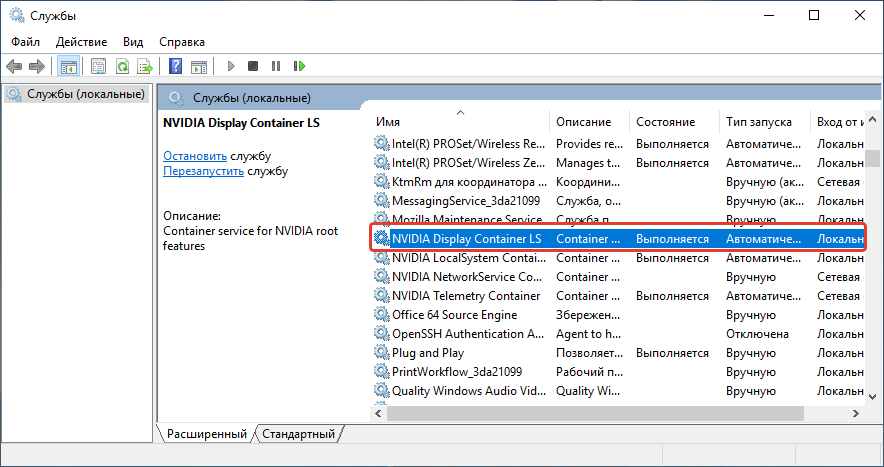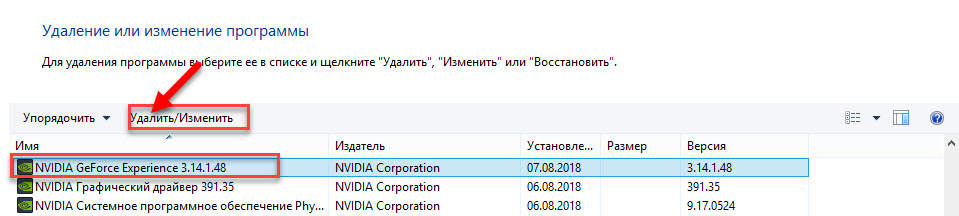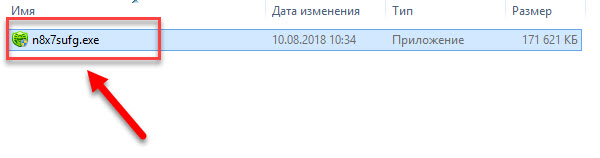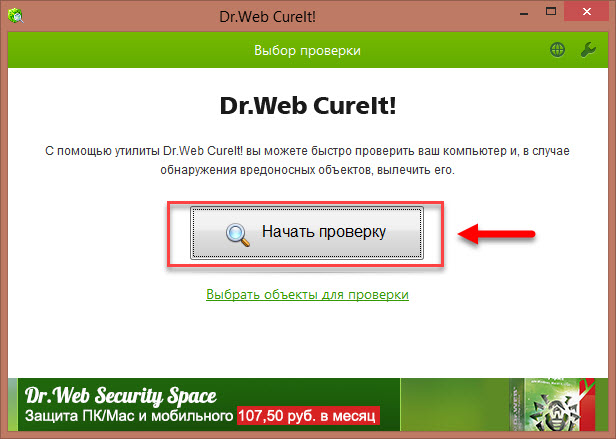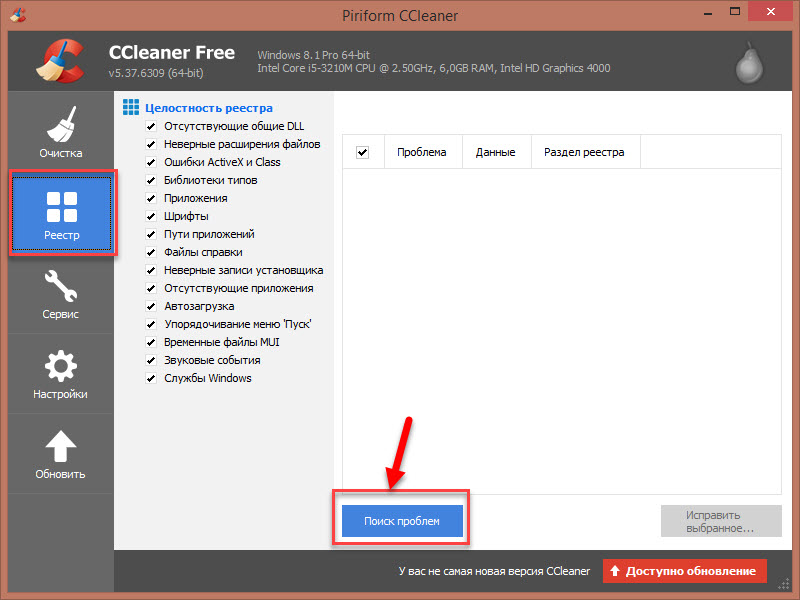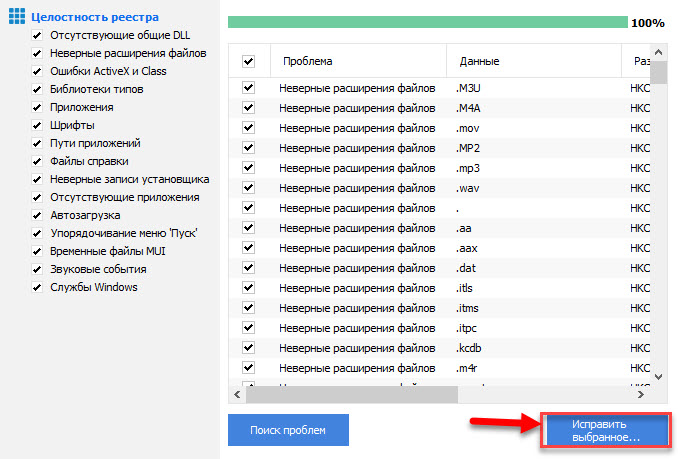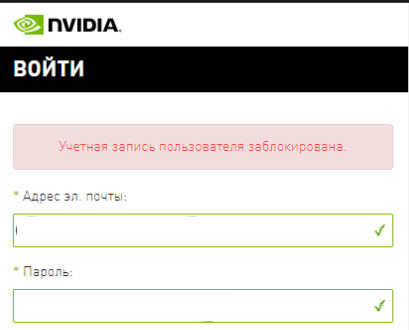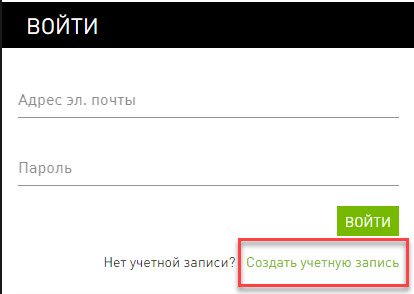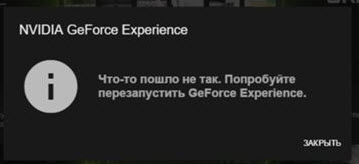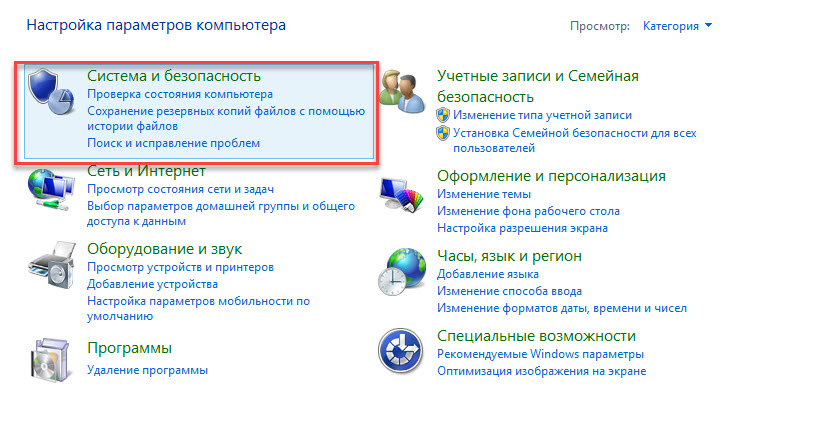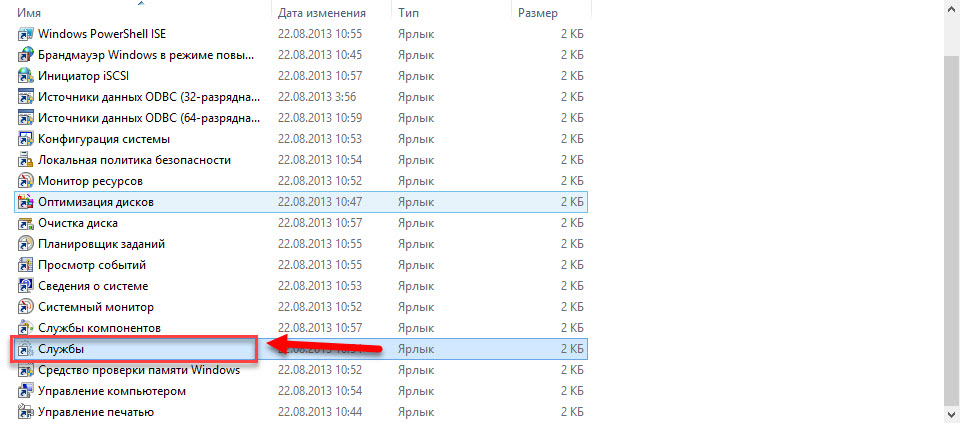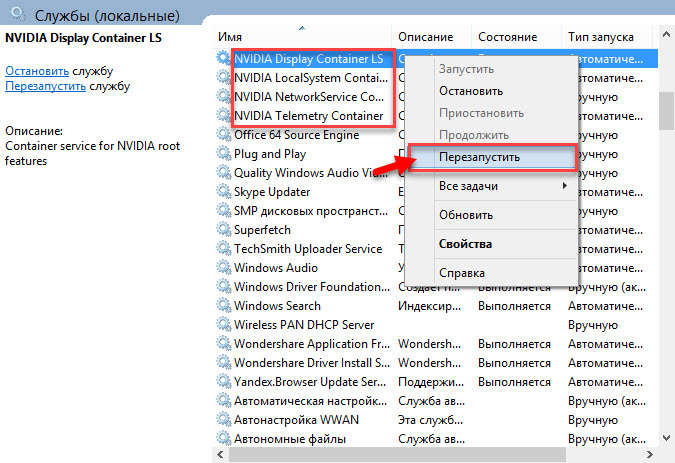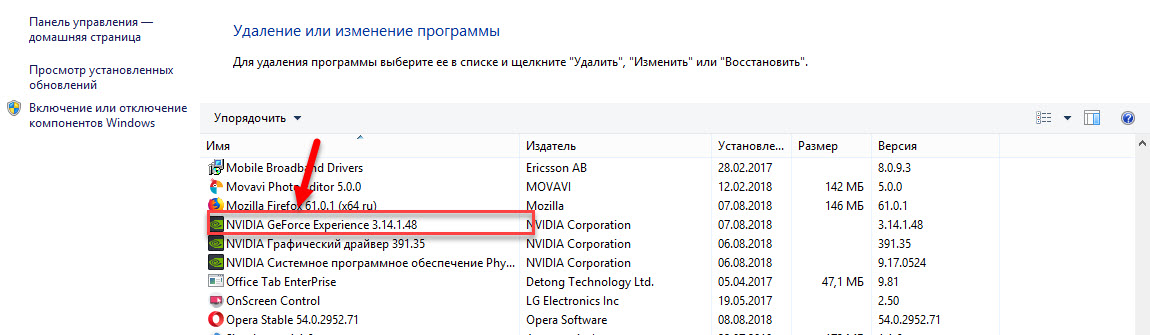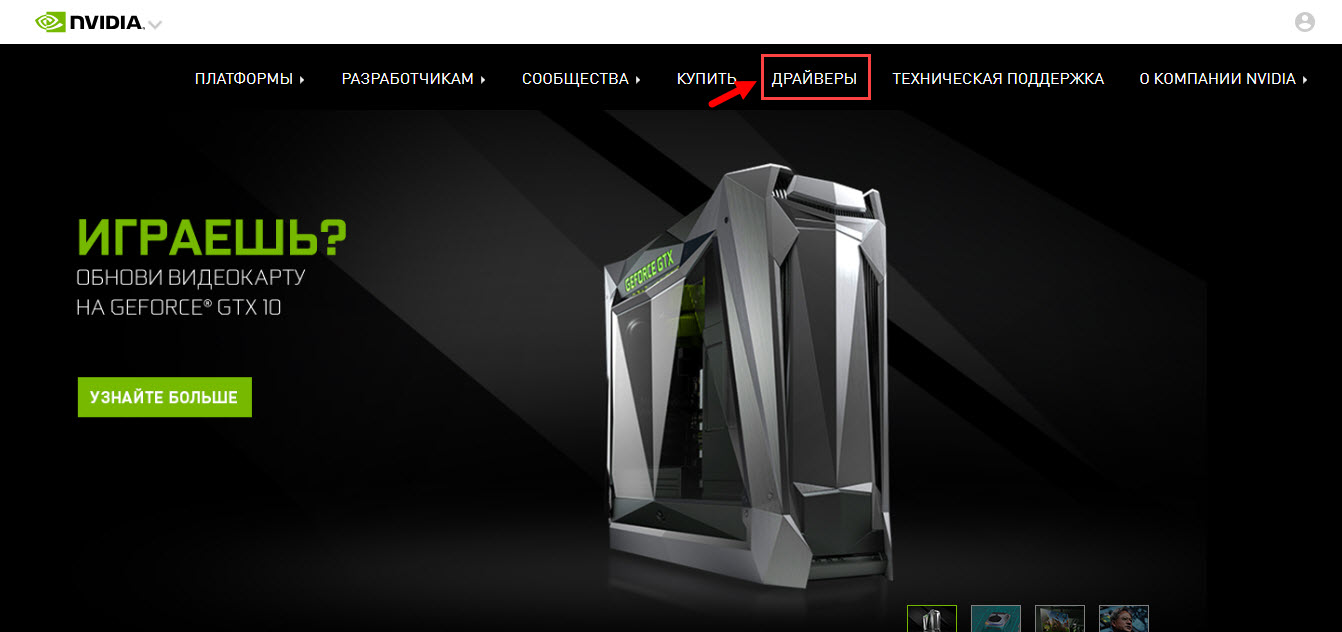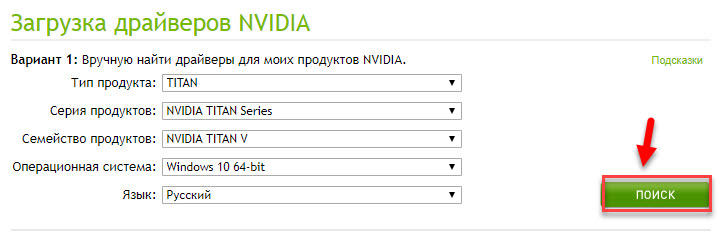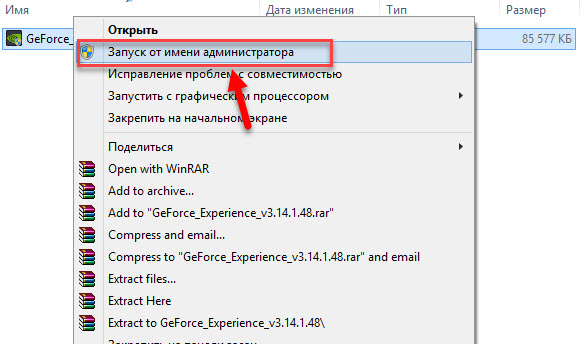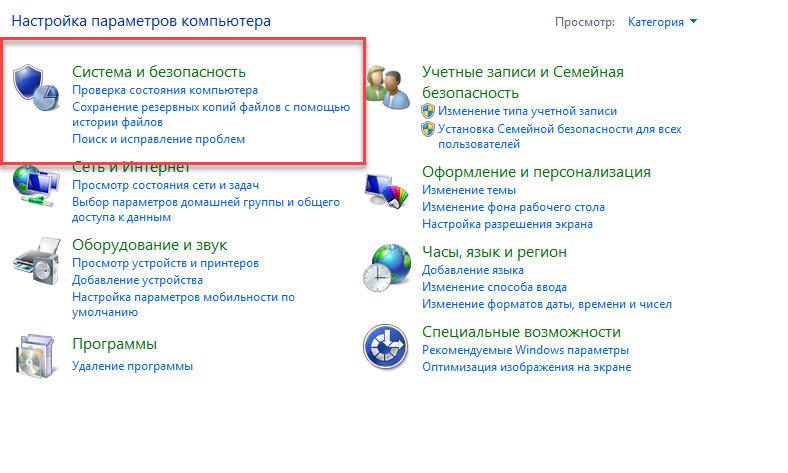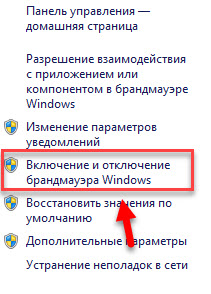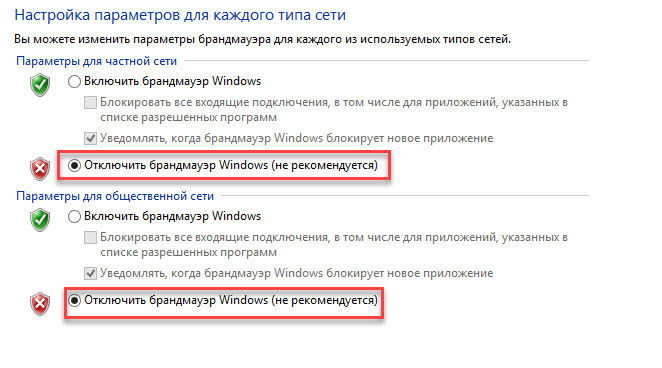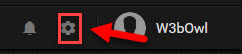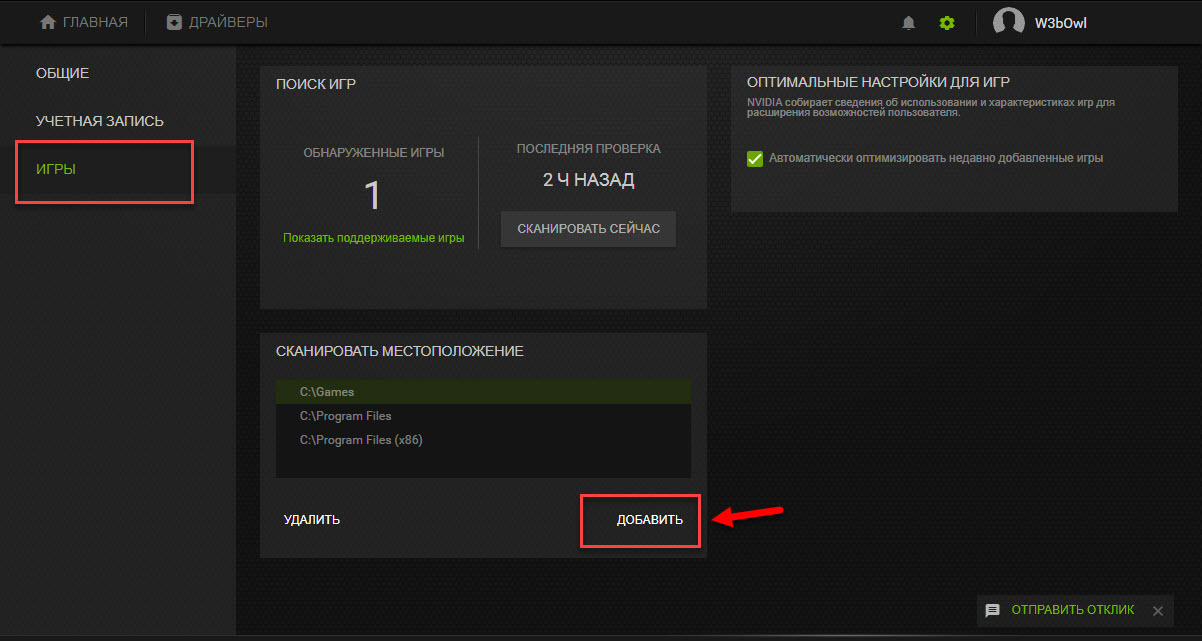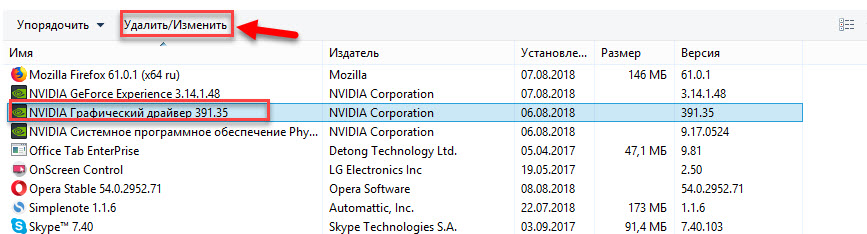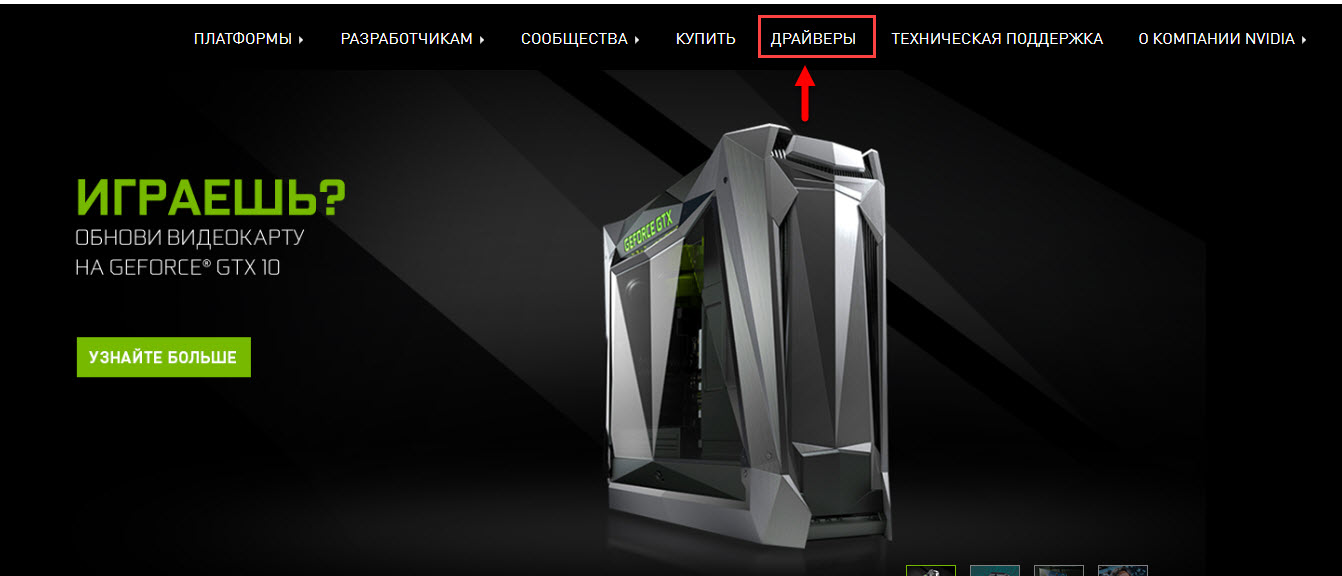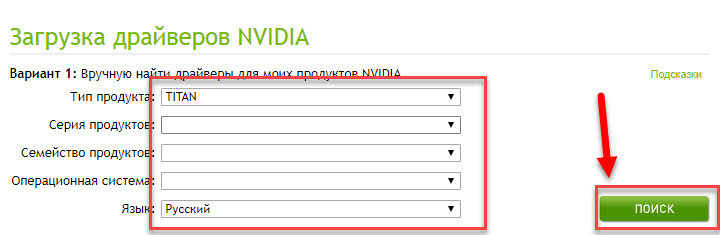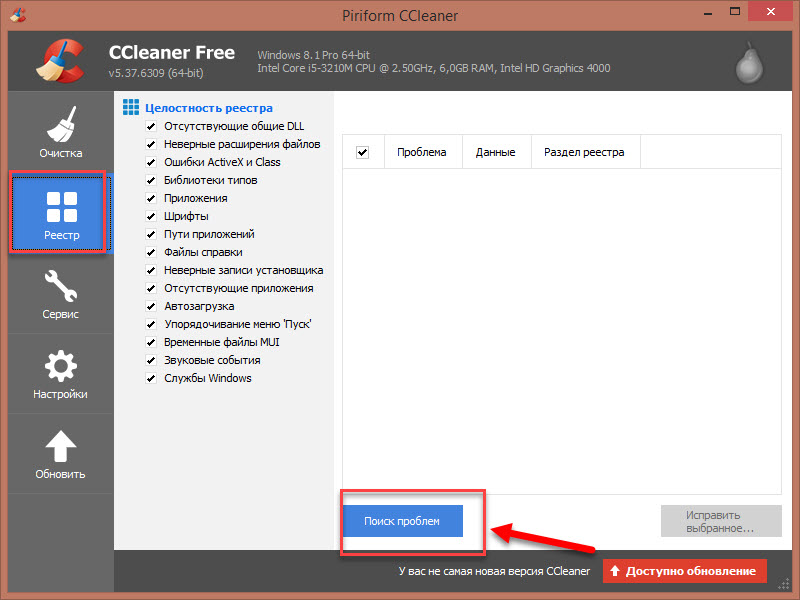Содержание
- ERROR: The request could not be satisfied в GeForce Experience — что делать
- Причины и суть проблемы
- Два простых способа
- Использование GE в режимах совместимости
- Visual C++
- Настройка службы Nvidia Display Container LS
- Переустановка GeForce Experience
- Еще два способа «на удачу»
- Ошибки при работе NVIDIA GeForce Experience
- При запуске NVIDIA GeForce Experience выдает ошибку, не запускается
- GeForce Experience учетная запись заблокирована
- Что-то пошло не так GeForce Experience (something went wrong GeForce Experience)
- После обновления GeForce Experience не запускается
- GeForce Experience белый экран
- Не устанавливается NVIDIA GeForce Experience
- GeForce Experience не удалось загрузить драйвер
- Не записывает видео GeForce Experience
- Сбой сканирования GeForce Experience
- GeForce Experience не видит видеокарту
- GeForce Experience вылетает, зависает, тормозит, лагает
ERROR: The request could not be satisfied в GeForce Experience — что делать
Во время запуска программы GeForce Experience пользователи могут столкнуться с ошибкой вида ERROR: The request could not be satisfied в GeForce Experience, которая переводится как ошибка о невозможности удовлетворить запрос в GeForce Experience.
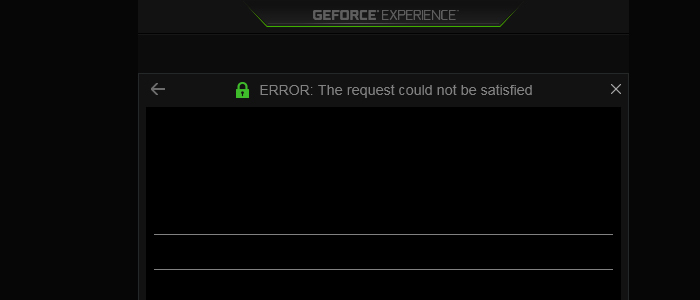
Причины и суть проблемы
Ошибка The request could… в большинстве случаев возникает в той ситуации, когда пользовательский компьютер не в состоянии правильно запустить GeForce Experience. Ошибка стала появляться с осени 2016 года, когда появилась и начала работать третья версия GeForce Experience.
Проблема, как отмечают пользователи, появляется в тех ситуациях, при которых конфигурация программного обеспечения была или повреждена, или неправильно настроена. Также проблема может возникнуть из-за того, что некоторая важная фоновая служба по какой-либо причине не запустилась.
Два простых способа
Через диспетчер задач:
- Запуск диспетчера задач (Win+R – ввод команды taskmgr).
- Завершение все процессов, так или иначе связанных с Nvidia.
- Повторный запуск GeForce.
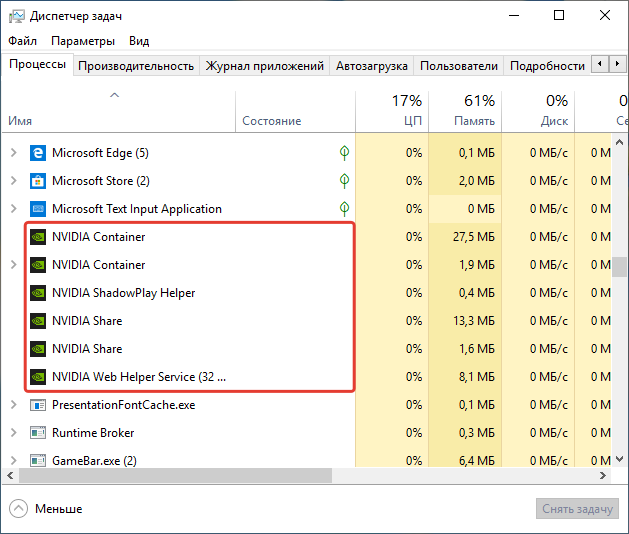
Через свои ресурсы:
- Запуск в службах Nvidia Telemetry Container.
- Переход в свойства.
- Переключение «Вход с системной учетной записью».
- Запуск службы.
Если эти два простых способа ничем не смогли помочь, может перейти к остальным способам.
Использование GE в режимах совместимости
Если программа GeForce Experience была установлена на ПК относительно недавно, и программа начала сбоить практически сразу, всегда есть вероятность того, что программа оказалась несовместима с персональным компьютером и установленной операционной системой. Для того, чтобы решить такую проблему, необходимо запустить эту же программу, но уже в новом режиме – режиме совместимости. Для этого следует сделать следующее:
- Найти иконку GeForce Experience и нажать ПКМ.
- Выбрать «Свойства».
- Поставить режим совместимости на Windows 7 или на Windows Vista. В общем, на любую более раннюю версию системы.
- Поставить галочку на пункте запуска от администраторского имени.
- Сохранить изменения с помощью «Применить» и «Ок».
После этого достаточно запустить GeForce Experience. Если это ни к чему не привело, следует идти дальше.
Visual C++
Также можно попробовать переустановить Visual C++. Для этого нужно:
- Перейти на официальный сайт Майкрософт.
- Во время скачивания нужно выбрать разрядность ОС.
- Скачать, в зависимости от разрядности операционной системы, файл «vc_redist.x86» или файл «vc_redist.x64».
Если нет никакой уверенности в том, какая именно операционная система установлена на компьютере, можно скачать и установить сразу же оба файла. Все равно правильно установится и будет работать тот файл, который подходит под разрядность операционной системы.
Настройка службы Nvidia Display Container LS
Nvidia DCLS – это специализированная служба, ответственная за функционирование базовых функций, включая также запуск служб и приложений. Многие пользователи также отмечали, что во время запуска GeForce Experience эта служба не включалась и не работала.
По умолчанию запуск этой службы отключен, поэтому важно ее задействовать:
- Зажать Win+R.
- Ввести services.msc.
- Найти Nvidia Display Container LS.
- Изменить «Тип запуска» на автоматический запуск.
- Навести курсор на службу и нажать ПКМ.
- Запустить.
- Зажать Win+R.
- Ввести msconfig.
- В новом окне перейти к службам и поставить галочку возле «Не отображать Майкрософт службы».
- Поискать те службы, которые так или иначе связаны с Nvidia и убедиться в том, что там есть галочки.
После этого необходимо лишь перезагрузить свой компьютер и попробовать запустить GeForce Experience еще раз.
Еще один вариант решения проблемы – это полная переустановка GeForce Experience. Здесь стоит сделать следующее:
- Зажать Win+R.
- Ввести appwiz.cpl.
- Удалить все, что связано с Nvidia.
- Перезагрузить свой персональный компьютер.
После этого пользователю останется лишь установить самую свежую и актуальную на данный момент версию GeForce Experience.
Еще два способа «на удачу»
Вот еще два способа, которые следует использовать в том случае, если совсем ничего не помогло:
- Иногда проблема может крыться в том, что GeForce Experience была установлена не в тот каталог. Важно убедиться в том, что в пути установки нет цифр и кириллических символов.
- В некоторых случаях проблема заключается в том, что на персональном компьютере отсутствуют актуальные драйвера для видеокарты. Здесь все тоже очень просто – достаточно удалить имеющиеся драйвера с помощью специальных программ или же самостоятельно, а после этого через официальный сайт переустановить их.
Конечно, эти способы помогают далеко не во всех случаях и не являются самыми важными, однако они могут помочь, если другие способны не принесли должного результата.
Источник
Ошибки при работе NVIDIA GeForce Experience
В этой статье расскажем о наиболее часто встречающихся ошибках и сбоях при работе NVIDIA GeForce Experience и путях их исправления.
При запуске NVIDIA GeForce Experience выдает ошибку, не запускается
При запуске приложения GeForce Experience может возникнуть ошибка о невозможности открыть программу. После этого любые попытки запустить утилиту завершаются следующим системным сообщением:
Способы решения сбоя:
- Переустановка программы. Первый способ устранения ошибки – переустановка NVIDIA GeForce Experience.
Воспользуйтесь инструментом удаления/изменения программ в ОС Windows для деинсталляции утилиты.
Зайдите на официальный сайт приложения и загрузите установочный файл. Выполните переустановку, перезапустите ПК и попробуйте открыть софт снова.
- Проверка компьютера на вирусы. Причиной появления ошибок при запуске ПО могут стать вирусы. Чтобы проверит систему на наличие вредоносных программ, вызывающих сбой, скачайте полезную утилиту CureIt от Dr.Web.
Зайдите на сайт CureIt и нажмите скачать (бесплатно для домашнего использования).
Запустите файл, загруженный на ПК.
Нажмите «Начать проверку». Утилита запустит полный анализ системы на наличие вредоносного ПО: шпионские программы, трояны и т.д.
Совет! Не запускайте выборочную проверку. Очень важно выполнить полный анализ системы на наличие вирусного ПО.
При обнаружении вирусов добавьте их в карантин или удалите. Перезагрузите систему и попробуйте запустить GeForce Experience снова.
- Починка реестра. В реестре могут возникнуть сбои в записях приложения. Часто эта проблема становится причиной ошибок при запуске.
Чтобы выполнить ремонт реестра используйте программу CCleaner. Скачайте и запустите утилиту. Бесплатной версии достаточно для повседневных задач.
В открывшемся окне перейдите в раздел «Реестр» и нажмите «Поиск проблем».
По завершению процесса поиска проблем нажмите «Исправить выбранное».
Основные неполадки и сбои в реестре исправлены. Перезагрузите компьютер и попробуйте запустить GeForce Experience снова.
GeForce Experience учетная запись заблокирована
Многие пользователи жалуются: «не могу войти в Geforce Experience». При очередном входе в аккаунт может возникнуть ошибка, связанная с блокировкой профиля.
Причиной блокировки становится нарушение правил пользования учетной записью NVIDIA Geforce Experience.
Способы решения проблемы:
- Регистрация нового профиля. Решить проблему сбоя можно только регистрацией нового аккаунта. Для этого откройте окно входа и нажмите «Создать учетную запись».
Укажите новые данные для регистрации: электронная почта, пароль, дата рождения, никнейм.
Подтвердите новую почту и войдите через новый аккаунт.
- Вход через социальные сети. Если у вас нет дополнительного e-mail адреса, то воспользуйтесь возможностью логина через социальные сети.
Если у вас есть профиль в Facebook, Google, qq или wechat, то зайдите в аккаунт с их помощью.
Что-то пошло не так GeForce Experience (something went wrong GeForce Experience)
Ошибка «Что-то пошло не так. Попробуйте перезапустить GeForce Experience» очень часто возникает после обновления приложения. Даже перезапуск ПО и перезагрузка системы не помогает исправить ситуацию с этим сбоем.
Из-за этого невозможно воспользоваться функциями программы: обновить драйвера, оптимизировать игру, запустить прямую трансляцию.
Способы решения проблемы:
- Перезапуск служб NVIDIA. Причиной ошибки могут стать сбои служб NVIDIA в операционной системе. Чтобы исправить ситуацию нужно попробовать перезапустить процессы.
Откройте панель управления Windows. Перейдите в раздел «Система и безопасность».
Далее откройте раздел «Администрирование» и выберите инструмент «Службы».
В открывшемся окне найдите процессы, связанные с NVIDIA. Нажмите на них правой кнопкой мыши и выберите пункт «Перезапустить».
После выполнения этих действий перезагрузите компьютер.
- Отключение антивируса. Если на компьютере установлен антивирус – отключите его на время работы с GeForce Experience. Часто антивирусные программы запускают проверку системы без ведома пользователей, что становится причиной сбоев в работе некоторых приложений.
После обновления GeForce Experience не запускается
Частая проблема, связанная с ошибкой запуска программы после загрузки очередного обновления.
Способы решения проблемы:
- Чистая переустановка. Проблема решается чистой переустановкой приложения. Для начала удалите утилиту со своего компьютера.
Воспользуйтесь стандартным инструментом удаления и изменения программ.
По завершению процесса зайдите на официальный сайт утилиты и скачайте ее на ПК. Установите GeForce Experience заново.
GeForce Experience белый экран
После запуска приложения в окне ПО может отображаться белый экран. Сама программа зависает и перестает отвечать.
Способы решения проблемы:
- Переустановка видеодрайверов. Сбой связан с проблемой видеодрайверов. Вам нужно удалить старую версию драйвера и загрузить новую.
Для этого зайдите на официальный сайт NVIDIA и перейдите в раздел «Драйверы».
Укажите тип продукта вашей видеокарты, серию, семейство и т.д. Выберите версию операционной системы и нажмите «Поиск».
Откроется новое окно с драйвером. Загрузите установочный файл и запустите на компьютере для установки. По завершению переустановки видеодрайвера выполните перезагрузку системы. Проблема с белым экраном решена.
На заметку! Также может произойти сбой Geforce Experience черный экран, последовательность устранения ошибки та же.
Не устанавливается NVIDIA GeForce Experience
После скачивания приложения с официального сайта может появиться сбой, связанный с ошибкой при установке Geforce Experience. Например, инсталлятор может написать, что продолжить установку невозможно.
Способы решения сбоя:
- Запустите установочный файл от имени администратора. Нажмите правой кнопкой мышки на инсталляторе и выберите следующий пункт:
- Отключение антивируса. Антивирус может причиной возникновения ошибок во время установки программного обеспечения. Это связано с тем, что он определяет некоторые типы файлов, как подозрительные из-за чего запускается защита от сбоев.
Отключите антивирус на компьютере перед началом установки GeForce Experience.
GeForce Experience не удалось загрузить драйвер
Во время выхода новой версии видеодрайверов может возникнуть ошибка, что Geforce Experience не загружает драйвер.
Способы исправления ошибки:
- Проверить наличие новой версии программы. Удостоверьтесь, что у вас установлена последняя версия утилиты. Иногда оповещение о выходе новой версии приходит не сразу. Это может стать проблемой сетевых сбоев, из-за которых невозможно загрузить драйвер.
В этом случае лучший вариант – переустановка GeForce Experience. Удалите старую версию со своего компьютера и скачайте новую с официального сайта.
Установите обновленную версию, войдите в аккаунт и попробуйте загрузить драйвер снова.
- Отключить антивирус. Причиной возникновения сетевых сбоев может стать антивирус, который блокирует доступ к серверам NVIDIA. Отключите антивирусную программу, если она установлена на ПК. Особенно это касается приложений по борьбе со шпионскими ПО.
- Отключите брандмауэр. Еще одна причина возникновения сбоев с подключением к серверам для загрузки видеодрайверов – брандмауэр Windows.
Отключить его можно через панель управления операционной системой.
- Запустите панель управления. Перейдите в раздел «Система и безопасность».
- Перейдите в раздел «Брандмауэр Windows».
- В левом меню выберите пункт включения и отключения функции.
- Отключите брандмауэр Windows.
Не записывает видео GeForce Experience
Технология ShadowPlay позволяет записывать видеоролики игрового процесса. Эта функция Geforce Experience не работает так идеально, как бы хотелось, и в некоторые моменты возникают ошибки при записи видео: исходные файлы не сохраняются на компьютере, так как программа просто не захватывает изображение.
Способы решения проблемы:
- Установка последней версии драйверов. В 90% случаев ошибка связана с тем, что у вас установлена старая версия драйвера для видеокарты от NVIDIA. Решить проблему просто – удалите старую версию средствами операционной системы Windows.
Для этого откройте инструмент удаления или изменения программ и удалите графический драйвер.
Скачайте последнюю версию с официального сайта NVIDIA или воспользуйтесь программой GeForce Experience для загрузки.
Сбой сканирования GeForce Experience
Чтобы добавить игры в список утилиты нужно выполнить сканирование компьютера. Иногда при выполнении процесса случается сбой из-за чего проекты не появляются в общем списке.
Способы исправления ошибки:
- Указано неверное месторасположение. В настройках приложения нужно указать раздел, который будет просканирован для добавления игр в список.
Откройте настройки нажав на иконку шестеренок.
Перейдите в раздел «Игры». В окне «Сканировать местоположение» — «Добавить».
Укажите директорию в которой находятся игры. После этого можно снова запускать процесс сканирования.
- Сбой утилиты. Для начала выполните перезагрузку системы. Если это не исправило ошибку, то выполните переустановку приложения.
- Удалите приложение стандартными средствами Windows.
- Зайдите на официальный сайт и скачайте установочный файл. Выполните установку, войдите в аккаунт и проведите сканирование заново.
Обратите внимание! Причиной сбоя сканирования может стать отсутствие сертификата подлинности. Это касается пиратских игр и проектов от независимых разработчиков.
GeForce Experience не видит видеокарту
После запуска программы может возникнуть ошибка обнаружения видеокарты. После этого вы не сможете пользоваться функциями GeForce Experience.
Способы исправления ошибки:
- Перезагрузка ПК. Для начала попробуйте перезапустить компьютер. Если проблема не решилась, то переходите к следующему шагу.
- Переустановка драйвера. Откройте инструмент удаления и изменения программ. Найдите видеодрайвер и удалите его.
Зайдите на официальный сайт NVIDIA, перейдите в раздел «Драйверы».
Укажите сведения о видеокарте и нажмите «Поиск».
Скачайте и установите драйвер. Перезагрузите систему. Выполнив эти действия проблема должна исчезнуть.
GeForce Experience вылетает, зависает, тормозит, лагает
Спустя некоторое время работы программы могут появиться и другие сбои, ошибки, лаги, вылеты, тормоза. При этом Geforce Experience не оптимизирует игры. Причина возникновение неполадок кроется в системе.
Способы устранения сбоев:
- Переустановите драйвер для видеокарты. Удалите старую версию видеодрайверов стандартными средствами Windows. После этого загрузите новую версию с сайта NVIDIA и выполните чистую установку.
- Отключите антивирус. Антивирус потребляет большое количество системных ресурсов во время работы. Это может стать причиной тормоза и сбоя открытых приложений, в том числе GeForce Experience.
- Отключите антивирусную программу, если она установлена на компьютере.
- Переустановите программу. Удалите утилиту через инструмент удаления и изменения программ. Загрузите установочный файл с сайта приложения и выполните установку заново. Очень часто именно переустановка решает проблему сбоев, лагов и зависания.
- Почистите реестр. Воспользуйтесь для этого бесплатной версией программы CCleaner.
Запустите софт после установки. Перейдите в раздел «Реестр». Нажмите «Поиск проблем».
По завершению обнаружения неполадок нажмите «Исправить выбранное».
Источник
Loading
Vladmirs
Пользователь
Регистрация:
17.07.2015
Сообщения: 1429
Рейтинг: 554
Регистрация:
17.07.2015
Сообщения: 1429
Рейтинг: 554
В кратце если, то при попытке скачивания драйвера с офф сайта нвидиа — мне выдаёт 403 ошибку.
Искал в инете еще источники дров, они также ссылаются на офф сайт.
Если кто может помочь , дайте ссылку на драйвер, чтоб оно не с офф сайта качало… или же если совсем извернуться , то скачайте , киньте на Г. Диск и дайте ссылочку. Знаю прошу о невозможном наверно, но я хз чё делать, с 2х ноутов одна и та же песня.
Gissh
Пользователь
Регистрация:
21.03.2015
Сообщения: 5517
Рейтинг: 9000
Регистрация:
21.03.2015
Сообщения: 5517
Рейтинг: 9000
Vladmirs
Пользователь
Регистрация:
17.07.2015
Сообщения: 1429
Рейтинг: 554
Регистрация:
17.07.2015
Сообщения: 1429
Рейтинг: 554
Gissh сказал(а):↑
через VPN попробуй
Нажмите, чтобы раскрыть…
тоже подумал, что может це всё потому что я с Незалежной и сильной , а они таких не любят… та не… чёт не помогло)
Bond228
Пользователь
Регистрация:
18.07.2014
Сообщения: 1405
Рейтинг: 294
Нарушения: 95
Регистрация:
18.07.2014
Сообщения: 1405
Рейтинг: 294
Нарушения: 95
Nvidia ушла из рынка страны агрессора, новости читай
Vladmirs
Пользователь
Регистрация:
17.07.2015
Сообщения: 1429
Рейтинг: 554
Регистрация:
17.07.2015
Сообщения: 1429
Рейтинг: 554
Bond228 сказал(а):↑
Nvidia ушла из рынка страны агрессора, новости читай
Нажмите, чтобы раскрыть…
так мы ж не агрессивные хлопці, тільки ДЕФ)
РоБоТ
Пользователь
Регистрация:
22.11.2019
Сообщения: 659
Рейтинг: 574
Регистрация:
22.11.2019
Сообщения: 659
Рейтинг: 574
Просто загугли любое зеркало с дровами.
Видимо не особо и нужно
Vladmirs
Пользователь
Регистрация:
17.07.2015
Сообщения: 1429
Рейтинг: 554
Регистрация:
17.07.2015
Сообщения: 1429
Рейтинг: 554
Робот сказал(а):↑
Просто загугли любое зеркало с дровами.
Видимо не особо и нужно
Нажмите, чтобы раскрыть…
может подскажешь парочку… а то тільт уже когда 20 раз подряд 403 видишь)
Caesar1
Пользователь
Регистрация:
04.10.2015
Сообщения: 223
Рейтинг: 79
Регистрация:
04.10.2015
Сообщения: 223
Рейтинг: 79
Vladmirs сказал(а):↑
В кратце если, то при попытке скачивания драйвера с офф сайта нвидиа — мне выдаёт 403 ошибку.
Искал в инете еще источники дров, они также ссылаются на офф сайт.
Если кто может помочь , дайте ссылку на драйвер, чтоб оно не с офф сайта качало… или же если совсем извернуться , то скачайте , киньте на Г. Диск и дайте ссылочку. Знаю прошу о невозможном наверно, но я хз чё делать, с 2х ноутов одна и та же песня.
Нажмите, чтобы раскрыть…
4 Числа скачал, драйвер для 1080, предусмотрительно так сказать. У тебя 1080?
Vladmirs
Пользователь
Регистрация:
17.07.2015
Сообщения: 1429
Рейтинг: 554
Регистрация:
17.07.2015
Сообщения: 1429
Рейтинг: 554
trepak сказал(а):↑
4 Числа скачал, драйвер для 1080, предусмотрительно так сказать. У тебя 1080?
Нажмите, чтобы раскрыть…
та какой там, ноут на 920Мх… а винда ему дрова 2017 года дала… думаю спасибо…
ShuronGga
Пользователь
Регистрация:
14.07.2014
Сообщения: 1797
Рейтинг: 1332
Регистрация:
14.07.2014
Сообщения: 1797
Рейтинг: 1332
Vladmirs сказал(а):↑
та какой там, ноут на 920Мх… а винда ему дрова 2017 года дала… думаю спасибо…
Нажмите, чтобы раскрыть…
Мб тебе нужен драйвер для ноута, а не для ПК?
На сайте NVIDIA есть разделение на то и то.
Mahouka_No
Модератор технического раздела
Регистрация:
24.11.2020
Сообщения: 9165
Рейтинг: 2315
Регистрация:
24.11.2020
Сообщения: 9165
Рейтинг: 2315
Vladmirs сказал(а):↑
та какой там, ноут на 920Мх… а винда ему дрова 2017 года дала… думаю спасибо…
Нажмите, чтобы раскрыть…
За какую-нибудь дешман иморталку в дотке скину на я.диск в течение дня
Vladmirs
Пользователь
Регистрация:
17.07.2015
Сообщения: 1429
Рейтинг: 554
Регистрация:
17.07.2015
Сообщения: 1429
Рейтинг: 554
Так… включил фулл ВПН программкой… стало качать. Всем дякую кто пытался помочь ))
А к Нвидиа вопросик есть)))
Mahouka_No сказал(а):↑
За какую-нибудь дешман иморталку в дотке скину на я.диск в течение дня
Нажмите, чтобы раскрыть…
найс шутка про Я. Диск, оттуда я точно скачал бы)))
да и у меня даже доты нет уже лет 5 точно)
Mahouka_No
Модератор технического раздела
Регистрация:
24.11.2020
Сообщения: 9165
Рейтинг: 2315
Регистрация:
24.11.2020
Сообщения: 9165
Рейтинг: 2315
Vladmirs сказал(а):↑
Так… включил фулл ВПН программкой… стало качать. Всем дякую кто пытался помочь ))
А к Нвидиа вопросик есть)))
найс шутка про Я. Диск, оттуда я точно скачал бы)))
да и у меня даже доты нет уже лет 5 точно)
Нажмите, чтобы раскрыть…
Ну я предложил, все равно ты уже сам справился
ROKSaint
Пользователь
Регистрация:
27.10.2013
Сообщения: 2828
Рейтинг: 814
Регистрация:
27.10.2013
Сообщения: 2828
Рейтинг: 814
Vladmirs сказал(а):↑
В кратце если, то при попытке скачивания драйвера с офф сайта нвидиа — мне выдаёт 403 ошибку.
Искал в инете еще источники дров, они также ссылаются на офф сайт.
Если кто может помочь , дайте ссылку на драйвер, чтоб оно не с офф сайта качало… или же если совсем извернуться , то скачайте , киньте на Г. Диск и дайте ссылочку. Знаю прошу о невозможном наверно, но я хз чё делать, с 2х ноутов одна и та же песня.
Нажмите, чтобы раскрыть…
https://www.guru3d.com/files-get/geforce-511-79-whql-driver-download,1.html
Всегда качаю только с гуру3д, может и тебе пригодится.
Lewerlin
Пользователь
Регистрация:
19.10.2014
Сообщения: 1655
Рейтинг: 374
Регистрация:
19.10.2014
Сообщения: 1655
Рейтинг: 374
Все с Украины качается. Только не с nvidia.ru, а с nvidia.com. С рушным сайтом все.
Vladmirs
Пользователь
Регистрация:
17.07.2015
Сообщения: 1429
Рейтинг: 554
Регистрация:
17.07.2015
Сообщения: 1429
Рейтинг: 554
ROKSaint сказал(а):↑
Нажмите, чтобы раскрыть…
Пробовал и Гуру3Д.
Но увы, всё видимо потому что я донецкой области пытаюсь качать, нас уже что ДНРией походу Нвидиа посчитала.. но — но, нехрен, не надо нам этих додиков)
Тема закрыта
-
Заголовок
Ответов Просмотров
Последнее сообщение
-
Сообщений: 5
22 Sep 2023 в 06:30Сообщений:5
Просмотров:17
-
Сообщений: 23
22 Sep 2023 в 06:16Сообщений:23
Просмотров:41
-
Сообщений: 5
22 Sep 2023 в 04:48Сообщений:5
Просмотров:33
-
Сообщений: 11
22 Sep 2023 в 04:42Сообщений:11
Просмотров:49
-
kzwest
22 Sep 2023 в 03:29Сообщений: 11
22 Sep 2023 в 03:29Сообщений:11
Просмотров:26
В этой статье расскажем о наиболее часто встречающихся ошибках и сбоях при работе NVIDIA GeForce Experience и путях их исправления.
Содержание
- При запуске NVIDIA GeForce Experience выдает ошибку, не запускается
- GeForce Experience учетная запись заблокирована
- Что-то пошло не так GeForce Experience (something went wrong GeForce Experience)
- После обновления GeForce Experience не запускается
- GeForce Experience белый экран
- Не устанавливается NVIDIA GeForce Experience
- GeForce Experience не удалось загрузить драйвер
- Не записывает видео GeForce Experience
- Сбой сканирования GeForce Experience
- GeForce Experience не видит видеокарту
- GeForce Experience вылетает, зависает, тормозит, лагает
При запуске приложения GeForce Experience может возникнуть ошибка о невозможности открыть программу. После этого любые попытки запустить утилиту завершаются следующим системным сообщением:
Способы решения сбоя:
- Переустановка программы. Первый способ устранения ошибки – переустановка NVIDIA GeForce Experience.
Воспользуйтесь инструментом удаления/изменения программ в ОС Windows для деинсталляции утилиты.
Зайдите на официальный сайт приложения и загрузите установочный файл. Выполните переустановку, перезапустите ПК и попробуйте открыть софт снова.
- Проверка компьютера на вирусы. Причиной появления ошибок при запуске ПО могут стать вирусы. Чтобы проверит систему на наличие вредоносных программ, вызывающих сбой, скачайте полезную утилиту CureIt от Dr.Web.
Зайдите на сайт CureIt и нажмите скачать (бесплатно для домашнего использования).
Запустите файл, загруженный на ПК.
Нажмите «Начать проверку». Утилита запустит полный анализ системы на наличие вредоносного ПО: шпионские программы, трояны и т.д.
Совет! Не запускайте выборочную проверку. Очень важно выполнить полный анализ системы на наличие вирусного ПО.
При обнаружении вирусов добавьте их в карантин или удалите. Перезагрузите систему и попробуйте запустить GeForce Experience снова.
- Починка реестра. В реестре могут возникнуть сбои в записях приложения. Часто эта проблема становится причиной ошибок при запуске.
Чтобы выполнить ремонт реестра используйте программу CCleaner. Скачайте и запустите утилиту. Бесплатной версии достаточно для повседневных задач.
В открывшемся окне перейдите в раздел «Реестр» и нажмите «Поиск проблем».
По завершению процесса поиска проблем нажмите «Исправить выбранное».
Основные неполадки и сбои в реестре исправлены. Перезагрузите компьютер и попробуйте запустить GeForce Experience снова.
Многие пользователи жалуются: «не могу войти в Geforce Experience». При очередном входе в аккаунт может возникнуть ошибка, связанная с блокировкой профиля.
Причиной блокировки становится нарушение правил пользования учетной записью NVIDIA Geforce Experience.
Способы решения проблемы:
- Регистрация нового профиля. Решить проблему сбоя можно только регистрацией нового аккаунта. Для этого откройте окно входа и нажмите «Создать учетную запись».
Укажите новые данные для регистрации: электронная почта, пароль, дата рождения, никнейм.
Подтвердите новую почту и войдите через новый аккаунт.
- Вход через социальные сети. Если у вас нет дополнительного e-mail адреса, то воспользуйтесь возможностью логина через социальные сети.
Если у вас есть профиль в Facebook, Google, qq или wechat, то зайдите в аккаунт с их помощью.
Что-то пошло не так GeForce Experience (something went wrong GeForce Experience)
Ошибка «Что-то пошло не так. Попробуйте перезапустить GeForce Experience» очень часто возникает после обновления приложения. Даже перезапуск ПО и перезагрузка системы не помогает исправить ситуацию с этим сбоем.
Из-за этого невозможно воспользоваться функциями программы: обновить драйвера, оптимизировать игру, запустить прямую трансляцию.
Способы решения проблемы:
- Перезапуск служб NVIDIA. Причиной ошибки могут стать сбои служб NVIDIA в операционной системе. Чтобы исправить ситуацию нужно попробовать перезапустить процессы.
Откройте панель управления Windows. Перейдите в раздел «Система и безопасность».
Далее откройте раздел «Администрирование» и выберите инструмент «Службы».
В открывшемся окне найдите процессы, связанные с NVIDIA. Нажмите на них правой кнопкой мыши и выберите пункт «Перезапустить».
После выполнения этих действий перезагрузите компьютер.
- Отключение антивируса. Если на компьютере установлен антивирус – отключите его на время работы с GeForce Experience. Часто антивирусные программы запускают проверку системы без ведома пользователей, что становится причиной сбоев в работе некоторых приложений.
Частая проблема, связанная с ошибкой запуска программы после загрузки очередного обновления.
Способы решения проблемы:
- Чистая переустановка. Проблема решается чистой переустановкой приложения. Для начала удалите утилиту со своего компьютера.
Воспользуйтесь стандартным инструментом удаления и изменения программ.
По завершению процесса зайдите на официальный сайт утилиты и скачайте ее на ПК. Установите GeForce Experience заново.
GeForce Experience белый экран
После запуска приложения в окне ПО может отображаться белый экран. Сама программа зависает и перестает отвечать.
Способы решения проблемы:
- Переустановка видеодрайверов. Сбой связан с проблемой видеодрайверов. Вам нужно удалить старую версию драйвера и загрузить новую.
Для этого зайдите на официальный сайт NVIDIA и перейдите в раздел «Драйверы».
Укажите тип продукта вашей видеокарты, серию, семейство и т.д. Выберите версию операционной системы и нажмите «Поиск».
Откроется новое окно с драйвером. Загрузите установочный файл и запустите на компьютере для установки. По завершению переустановки видеодрайвера выполните перезагрузку системы. Проблема с белым экраном решена.
На заметку! Также может произойти сбой Geforce Experience черный экран, последовательность устранения ошибки та же.
Не устанавливается NVIDIA GeForce Experience
После скачивания приложения с официального сайта может появиться сбой, связанный с ошибкой при установке Geforce Experience. Например, инсталлятор может написать, что продолжить установку невозможно.
Способы решения сбоя:
- Запустите установочный файл от имени администратора. Нажмите правой кнопкой мышки на инсталляторе и выберите следующий пункт:
- Отключение антивируса. Антивирус может причиной возникновения ошибок во время установки программного обеспечения. Это связано с тем, что он определяет некоторые типы файлов, как подозрительные из-за чего запускается защита от сбоев.
Отключите антивирус на компьютере перед началом установки GeForce Experience.
GeForce Experience не удалось загрузить драйвер
Во время выхода новой версии видеодрайверов может возникнуть ошибка, что Geforce Experience не загружает драйвер.
Способы исправления ошибки:
- Проверить наличие новой версии программы. Удостоверьтесь, что у вас установлена последняя версия утилиты. Иногда оповещение о выходе новой версии приходит не сразу. Это может стать проблемой сетевых сбоев, из-за которых невозможно загрузить драйвер.
В этом случае лучший вариант – переустановка GeForce Experience. Удалите старую версию со своего компьютера и скачайте новую с официального сайта.
Установите обновленную версию, войдите в аккаунт и попробуйте загрузить драйвер снова.
- Отключить антивирус. Причиной возникновения сетевых сбоев может стать антивирус, который блокирует доступ к серверам NVIDIA. Отключите антивирусную программу, если она установлена на ПК. Особенно это касается приложений по борьбе со шпионскими ПО.
- Отключите брандмауэр. Еще одна причина возникновения сбоев с подключением к серверам для загрузки видеодрайверов – брандмауэр Windows.
Отключить его можно через панель управления операционной системой.
- Запустите панель управления. Перейдите в раздел «Система и безопасность».
- Перейдите в раздел «Брандмауэр Windows».
- В левом меню выберите пункт включения и отключения функции.
- Отключите брандмауэр Windows.
Не записывает видео GeForce Experience
Технология ShadowPlay позволяет записывать видеоролики игрового процесса. Эта функция Geforce Experience не работает так идеально, как бы хотелось, и в некоторые моменты возникают ошибки при записи видео: исходные файлы не сохраняются на компьютере, так как программа просто не захватывает изображение.
Способы решения проблемы:
- Установка последней версии драйверов. В 90% случаев ошибка связана с тем, что у вас установлена старая версия драйвера для видеокарты от NVIDIA. Решить проблему просто – удалите старую версию средствами операционной системы Windows.
Для этого откройте инструмент удаления или изменения программ и удалите графический драйвер.
Скачайте последнюю версию с официального сайта NVIDIA или воспользуйтесь программой GeForce Experience для загрузки.
Сбой сканирования GeForce Experience
Чтобы добавить игры в список утилиты нужно выполнить сканирование компьютера. Иногда при выполнении процесса случается сбой из-за чего проекты не появляются в общем списке.
Способы исправления ошибки:
- Указано неверное месторасположение. В настройках приложения нужно указать раздел, который будет просканирован для добавления игр в список.
Откройте настройки нажав на иконку шестеренок.
Перейдите в раздел «Игры». В окне «Сканировать местоположение» — «Добавить».
Укажите директорию в которой находятся игры. После этого можно снова запускать процесс сканирования.
- Сбой утилиты. Для начала выполните перезагрузку системы. Если это не исправило ошибку, то выполните переустановку приложения.
- Удалите приложение стандартными средствами Windows.
- Зайдите на официальный сайт и скачайте установочный файл. Выполните установку, войдите в аккаунт и проведите сканирование заново.
Обратите внимание! Причиной сбоя сканирования может стать отсутствие сертификата подлинности. Это касается пиратских игр и проектов от независимых разработчиков.
GeForce Experience не видит видеокарту
После запуска программы может возникнуть ошибка обнаружения видеокарты. После этого вы не сможете пользоваться функциями GeForce Experience.
Способы исправления ошибки:
- Перезагрузка ПК. Для начала попробуйте перезапустить компьютер. Если проблема не решилась, то переходите к следующему шагу.
- Переустановка драйвера. Откройте инструмент удаления и изменения программ. Найдите видеодрайвер и удалите его.
Зайдите на официальный сайт NVIDIA, перейдите в раздел «Драйверы».
Укажите сведения о видеокарте и нажмите «Поиск».
Скачайте и установите драйвер. Перезагрузите систему. Выполнив эти действия проблема должна исчезнуть.
GeForce Experience вылетает, зависает, тормозит, лагает
Спустя некоторое время работы программы могут появиться и другие сбои, ошибки, лаги, вылеты, тормоза. При этом Geforce Experience не оптимизирует игры. Причина возникновение неполадок кроется в системе.
Способы устранения сбоев:
- Переустановите драйвер для видеокарты. Удалите старую версию видеодрайверов стандартными средствами Windows. После этого загрузите новую версию с сайта NVIDIA и выполните чистую установку.
- Отключите антивирус. Антивирус потребляет большое количество системных ресурсов во время работы. Это может стать причиной тормоза и сбоя открытых приложений, в том числе GeForce Experience.
- Отключите антивирусную программу, если она установлена на компьютере.
- Переустановите программу. Удалите утилиту через инструмент удаления и изменения программ. Загрузите установочный файл с сайта приложения и выполните установку заново. Очень часто именно переустановка решает проблему сбоев, лагов и зависания.
- Почистите реестр. Воспользуйтесь для этого бесплатной версией программы CCleaner.
Запустите софт после установки. Перейдите в раздел «Реестр». Нажмите «Поиск проблем».
По завершению обнаружения неполадок нажмите «Исправить выбранное».
Не могу скачать Драйвер Nvidia
07 Mar 2022 в 14:35
07 Mar 2022 в 14:35 #1
В кратце если, то при попытке скачивания драйвера с офф сайта нвидиа — мне выдаёт 403 ошибку.
Искал в инете еще источники дров, они также ссылаются на офф сайт.
Если кто может помочь , дайте ссылку на драйвер, чтоб оно не с офф сайта качало. или же если совсем извернуться , то скачайте , киньте на Г. Диск и дайте ссылочку. Знаю прошу о невозможном наверно, но я хз чё делать, с 2х ноутов одна и та же песня.
07 Mar 2022 в 14:36 #2
07 Mar 2022 в 14:37 #3
через VPN попробуй
тоже подумал, что может це всё потому что я с Незалежной и сильной , а они таких не любят. та не. чёт не помогло)
07 Mar 2022 в 14:38 #4
Nvidia ушла из рынка страны агрессора, новости читай
07 Mar 2022 в 14:39 #5
Nvidia ушла из рынка страны агрессора, новости читай
так мы ж не агрессивные хлопці, тільки ДЕФ)
07 Mar 2022 в 14:41 #6
Просто загугли любое зеркало с дровами.
Видимо не особо и нужно
07 Mar 2022 в 14:42 #7
Просто загугли любое зеркало с дровами.
Видимо не особо и нужно
может подскажешь парочку. а то тільт уже когда 20 раз подряд 403 видишь)
07 Mar 2022 в 14:43 #8
В кратце если, то при попытке скачивания драйвера с офф сайта нвидиа — мне выдаёт 403 ошибку.
Искал в инете еще источники дров, они также ссылаются на офф сайт.
Если кто может помочь , дайте ссылку на драйвер, чтоб оно не с офф сайта качало. или же если совсем извернуться , то скачайте , киньте на Г. Диск и дайте ссылочку. Знаю прошу о невозможном наверно, но я хз чё делать, с 2х ноутов одна и та же песня.
4 Числа скачал, драйвер для 1080, предусмотрительно так сказать. У тебя 1080?
Источник
ERROR: The request could not be satisfied в GeForce Experience — что делать
Во время запуска программы GeForce Experience пользователи могут столкнуться с ошибкой вида ERROR: The request could not be satisfied в GeForce Experience, которая переводится как ошибка о невозможности удовлетворить запрос в GeForce Experience.
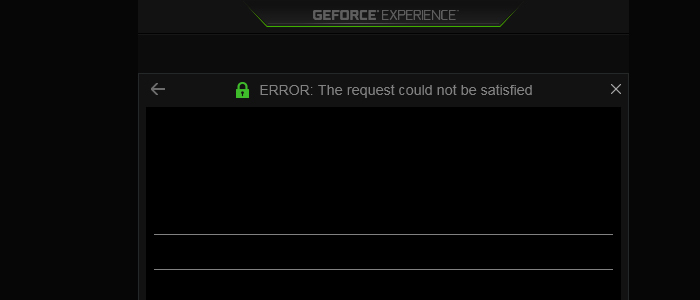
Причины и суть проблемы
Ошибка The request could… в большинстве случаев возникает в той ситуации, когда пользовательский компьютер не в состоянии правильно запустить GeForce Experience. Ошибка стала появляться с осени 2016 года, когда появилась и начала работать третья версия GeForce Experience.
Проблема, как отмечают пользователи, появляется в тех ситуациях, при которых конфигурация программного обеспечения была или повреждена, или неправильно настроена. Также проблема может возникнуть из-за того, что некоторая важная фоновая служба по какой-либо причине не запустилась.
Два простых способа
Через диспетчер задач:
- Запуск диспетчера задач (Win+R – ввод команды taskmgr).
- Завершение все процессов, так или иначе связанных с Nvidia.
- Повторный запуск GeForce.
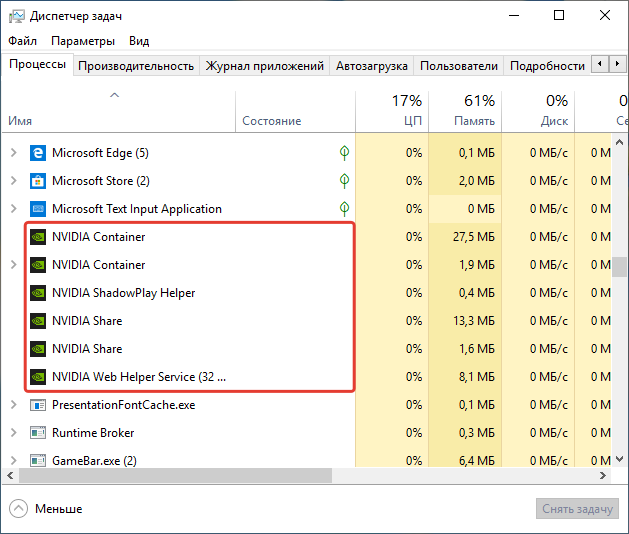
Через свои ресурсы:
- Запуск в службах Nvidia Telemetry Container.
- Переход в свойства.
- Переключение «Вход с системной учетной записью».
- Запуск службы.
Если эти два простых способа ничем не смогли помочь, может перейти к остальным способам.
Использование GE в режимах совместимости
Если программа GeForce Experience была установлена на ПК относительно недавно, и программа начала сбоить практически сразу, всегда есть вероятность того, что программа оказалась несовместима с персональным компьютером и установленной операционной системой. Для того, чтобы решить такую проблему, необходимо запустить эту же программу, но уже в новом режиме – режиме совместимости. Для этого следует сделать следующее:
- Найти иконку GeForce Experience и нажать ПКМ.
- Выбрать «Свойства».
- Поставить режим совместимости на Windows 7 или на Windows Vista. В общем, на любую более раннюю версию системы.
- Поставить галочку на пункте запуска от администраторского имени.
- Сохранить изменения с помощью «Применить» и «Ок».
После этого достаточно запустить GeForce Experience. Если это ни к чему не привело, следует идти дальше.
Visual C++
Также можно попробовать переустановить Visual C++. Для этого нужно:
- Перейти на официальный сайт Майкрософт.
- Во время скачивания нужно выбрать разрядность ОС.
- Скачать, в зависимости от разрядности операционной системы, файл «vc_redist.x86» или файл «vc_redist.x64».
Если нет никакой уверенности в том, какая именно операционная система установлена на компьютере, можно скачать и установить сразу же оба файла. Все равно правильно установится и будет работать тот файл, который подходит под разрядность операционной системы.
Настройка службы Nvidia Display Container LS
Nvidia DCLS – это специализированная служба, ответственная за функционирование базовых функций, включая также запуск служб и приложений. Многие пользователи также отмечали, что во время запуска GeForce Experience эта служба не включалась и не работала.
По умолчанию запуск этой службы отключен, поэтому важно ее задействовать:
- Зажать Win+R.
- Ввести services.msc.
- Найти Nvidia Display Container LS.
- Изменить «Тип запуска» на автоматический запуск.
- Навести курсор на службу и нажать ПКМ.
- Запустить.
- Зажать Win+R.
- Ввести msconfig.
- В новом окне перейти к службам и поставить галочку возле «Не отображать Майкрософт службы».
- Поискать те службы, которые так или иначе связаны с Nvidia и убедиться в том, что там есть галочки.
После этого необходимо лишь перезагрузить свой компьютер и попробовать запустить GeForce Experience еще раз.
Переустановка GeForce Experience
Еще один вариант решения проблемы – это полная переустановка GeForce Experience. Здесь стоит сделать следующее:
- Зажать Win+R.
- Ввести appwiz.cpl.
- Удалить все, что связано с Nvidia.
- Перезагрузить свой персональный компьютер.
После этого пользователю останется лишь установить самую свежую и актуальную на данный момент версию GeForce Experience.
Еще два способа «на удачу»
Вот еще два способа, которые следует использовать в том случае, если совсем ничего не помогло:
- Иногда проблема может крыться в том, что GeForce Experience была установлена не в тот каталог. Важно убедиться в том, что в пути установки нет цифр и кириллических символов.
- В некоторых случаях проблема заключается в том, что на персональном компьютере отсутствуют актуальные драйвера для видеокарты. Здесь все тоже очень просто – достаточно удалить имеющиеся драйвера с помощью специальных программ или же самостоятельно, а после этого через официальный сайт переустановить их.
Конечно, эти способы помогают далеко не во всех случаях и не являются самыми важными, однако они могут помочь, если другие способны не принесли должного результата.
Источник
Ошибки при работе NVIDIA GeForce Experience
В этой статье расскажем о наиболее часто встречающихся ошибках и сбоях при работе NVIDIA GeForce Experience и путях их исправления.
При запуске NVIDIA GeForce Experience выдает ошибку, не запускается
При запуске приложения GeForce Experience может возникнуть ошибка о невозможности открыть программу. После этого любые попытки запустить утилиту завершаются следующим системным сообщением:
Способы решения сбоя:
- Переустановка программы. Первый способ устранения ошибки – переустановка NVIDIA GeForce Experience.
Воспользуйтесь инструментом удаления/изменения программ в ОС Windows для деинсталляции утилиты.
Зайдите на официальный сайт приложения и загрузите установочный файл. Выполните переустановку, перезапустите ПК и попробуйте открыть софт снова.
- Проверка компьютера на вирусы. Причиной появления ошибок при запуске ПО могут стать вирусы. Чтобы проверит систему на наличие вредоносных программ, вызывающих сбой, скачайте полезную утилиту CureIt от Dr.Web.
Зайдите на сайт CureIt и нажмите скачать (бесплатно для домашнего использования).
Запустите файл, загруженный на ПК.
Нажмите «Начать проверку». Утилита запустит полный анализ системы на наличие вредоносного ПО: шпионские программы, трояны и т.д.
Совет! Не запускайте выборочную проверку. Очень важно выполнить полный анализ системы на наличие вирусного ПО.
При обнаружении вирусов добавьте их в карантин или удалите. Перезагрузите систему и попробуйте запустить GeForce Experience снова.
- Починка реестра. В реестре могут возникнуть сбои в записях приложения. Часто эта проблема становится причиной ошибок при запуске.
Чтобы выполнить ремонт реестра используйте программу CCleaner. Скачайте и запустите утилиту. Бесплатной версии достаточно для повседневных задач.
В открывшемся окне перейдите в раздел «Реестр» и нажмите «Поиск проблем».
По завершению процесса поиска проблем нажмите «Исправить выбранное».
Основные неполадки и сбои в реестре исправлены. Перезагрузите компьютер и попробуйте запустить GeForce Experience снова.
GeForce Experience учетная запись заблокирована
Многие пользователи жалуются: «не могу войти в Geforce Experience». При очередном входе в аккаунт может возникнуть ошибка, связанная с блокировкой профиля.
Причиной блокировки становится нарушение правил пользования учетной записью NVIDIA Geforce Experience.
Способы решения проблемы:
- Регистрация нового профиля. Решить проблему сбоя можно только регистрацией нового аккаунта. Для этого откройте окно входа и нажмите «Создать учетную запись».
Укажите новые данные для регистрации: электронная почта, пароль, дата рождения, никнейм.
Подтвердите новую почту и войдите через новый аккаунт.
- Вход через социальные сети. Если у вас нет дополнительного e-mail адреса, то воспользуйтесь возможностью логина через социальные сети.
Если у вас есть профиль в Facebook, Google, qq или wechat, то зайдите в аккаунт с их помощью.
Что-то пошло не так GeForce Experience (something went wrong GeForce Experience)
Ошибка «Что-то пошло не так. Попробуйте перезапустить GeForce Experience» очень часто возникает после обновления приложения. Даже перезапуск ПО и перезагрузка системы не помогает исправить ситуацию с этим сбоем.
Из-за этого невозможно воспользоваться функциями программы: обновить драйвера, оптимизировать игру, запустить прямую трансляцию.
Способы решения проблемы:
- Перезапуск служб NVIDIA. Причиной ошибки могут стать сбои служб NVIDIA в операционной системе. Чтобы исправить ситуацию нужно попробовать перезапустить процессы.
Откройте панель управления Windows. Перейдите в раздел «Система и безопасность».
Далее откройте раздел «Администрирование» и выберите инструмент «Службы».
В открывшемся окне найдите процессы, связанные с NVIDIA. Нажмите на них правой кнопкой мыши и выберите пункт «Перезапустить».
После выполнения этих действий перезагрузите компьютер.
- Отключение антивируса. Если на компьютере установлен антивирус – отключите его на время работы с GeForce Experience. Часто антивирусные программы запускают проверку системы без ведома пользователей, что становится причиной сбоев в работе некоторых приложений.
После обновления GeForce Experience не запускается
Частая проблема, связанная с ошибкой запуска программы после загрузки очередного обновления.
Способы решения проблемы:
- Чистая переустановка. Проблема решается чистой переустановкой приложения. Для начала удалите утилиту со своего компьютера.
Воспользуйтесь стандартным инструментом удаления и изменения программ.
По завершению процесса зайдите на официальный сайт утилиты и скачайте ее на ПК. Установите GeForce Experience заново.
GeForce Experience белый экран
После запуска приложения в окне ПО может отображаться белый экран. Сама программа зависает и перестает отвечать.
Способы решения проблемы:
- Переустановка видеодрайверов. Сбой связан с проблемой видеодрайверов. Вам нужно удалить старую версию драйвера и загрузить новую.
Для этого зайдите на официальный сайт NVIDIA и перейдите в раздел «Драйверы».
Укажите тип продукта вашей видеокарты, серию, семейство и т.д. Выберите версию операционной системы и нажмите «Поиск».
Откроется новое окно с драйвером. Загрузите установочный файл и запустите на компьютере для установки. По завершению переустановки видеодрайвера выполните перезагрузку системы. Проблема с белым экраном решена.
На заметку! Также может произойти сбой Geforce Experience черный экран, последовательность устранения ошибки та же.
Не устанавливается NVIDIA GeForce Experience
После скачивания приложения с официального сайта может появиться сбой, связанный с ошибкой при установке Geforce Experience. Например, инсталлятор может написать, что продолжить установку невозможно.
Способы решения сбоя:
- Запустите установочный файл от имени администратора. Нажмите правой кнопкой мышки на инсталляторе и выберите следующий пункт:
- Отключение антивируса. Антивирус может причиной возникновения ошибок во время установки программного обеспечения. Это связано с тем, что он определяет некоторые типы файлов, как подозрительные из-за чего запускается защита от сбоев.
Отключите антивирус на компьютере перед началом установки GeForce Experience.
GeForce Experience не удалось загрузить драйвер
Во время выхода новой версии видеодрайверов может возникнуть ошибка, что Geforce Experience не загружает драйвер.
Способы исправления ошибки:
- Проверить наличие новой версии программы. Удостоверьтесь, что у вас установлена последняя версия утилиты. Иногда оповещение о выходе новой версии приходит не сразу. Это может стать проблемой сетевых сбоев, из-за которых невозможно загрузить драйвер.
В этом случае лучший вариант – переустановка GeForce Experience. Удалите старую версию со своего компьютера и скачайте новую с официального сайта.
Установите обновленную версию, войдите в аккаунт и попробуйте загрузить драйвер снова.
- Отключить антивирус. Причиной возникновения сетевых сбоев может стать антивирус, который блокирует доступ к серверам NVIDIA. Отключите антивирусную программу, если она установлена на ПК. Особенно это касается приложений по борьбе со шпионскими ПО.
- Отключите брандмауэр. Еще одна причина возникновения сбоев с подключением к серверам для загрузки видеодрайверов – брандмауэр Windows.
Отключить его можно через панель управления операционной системой.
- Запустите панель управления. Перейдите в раздел «Система и безопасность».
- Перейдите в раздел «Брандмауэр Windows».
- В левом меню выберите пункт включения и отключения функции.
- Отключите брандмауэр Windows.
Не записывает видео GeForce Experience
Технология ShadowPlay позволяет записывать видеоролики игрового процесса. Эта функция Geforce Experience не работает так идеально, как бы хотелось, и в некоторые моменты возникают ошибки при записи видео: исходные файлы не сохраняются на компьютере, так как программа просто не захватывает изображение.
Способы решения проблемы:
- Установка последней версии драйверов. В 90% случаев ошибка связана с тем, что у вас установлена старая версия драйвера для видеокарты от NVIDIA. Решить проблему просто – удалите старую версию средствами операционной системы Windows.
Для этого откройте инструмент удаления или изменения программ и удалите графический драйвер.
Скачайте последнюю версию с официального сайта NVIDIA или воспользуйтесь программой GeForce Experience для загрузки.
Сбой сканирования GeForce Experience
Чтобы добавить игры в список утилиты нужно выполнить сканирование компьютера. Иногда при выполнении процесса случается сбой из-за чего проекты не появляются в общем списке.
Способы исправления ошибки:
- Указано неверное месторасположение. В настройках приложения нужно указать раздел, который будет просканирован для добавления игр в список.
Откройте настройки нажав на иконку шестеренок.
Перейдите в раздел «Игры». В окне «Сканировать местоположение» — «Добавить».
Укажите директорию в которой находятся игры. После этого можно снова запускать процесс сканирования.
- Сбой утилиты. Для начала выполните перезагрузку системы. Если это не исправило ошибку, то выполните переустановку приложения.
- Удалите приложение стандартными средствами Windows.
- Зайдите на официальный сайт и скачайте установочный файл. Выполните установку, войдите в аккаунт и проведите сканирование заново.
Обратите внимание! Причиной сбоя сканирования может стать отсутствие сертификата подлинности. Это касается пиратских игр и проектов от независимых разработчиков.
GeForce Experience не видит видеокарту
После запуска программы может возникнуть ошибка обнаружения видеокарты. После этого вы не сможете пользоваться функциями GeForce Experience.
Способы исправления ошибки:
- Перезагрузка ПК. Для начала попробуйте перезапустить компьютер. Если проблема не решилась, то переходите к следующему шагу.
- Переустановка драйвера. Откройте инструмент удаления и изменения программ. Найдите видеодрайвер и удалите его.
Зайдите на официальный сайт NVIDIA, перейдите в раздел «Драйверы».
Укажите сведения о видеокарте и нажмите «Поиск».
Скачайте и установите драйвер. Перезагрузите систему. Выполнив эти действия проблема должна исчезнуть.
GeForce Experience вылетает, зависает, тормозит, лагает
Спустя некоторое время работы программы могут появиться и другие сбои, ошибки, лаги, вылеты, тормоза. При этом Geforce Experience не оптимизирует игры. Причина возникновение неполадок кроется в системе.
Способы устранения сбоев:
- Переустановите драйвер для видеокарты. Удалите старую версию видеодрайверов стандартными средствами Windows. После этого загрузите новую версию с сайта NVIDIA и выполните чистую установку.
- Отключите антивирус. Антивирус потребляет большое количество системных ресурсов во время работы. Это может стать причиной тормоза и сбоя открытых приложений, в том числе GeForce Experience.
- Отключите антивирусную программу, если она установлена на компьютере.
- Переустановите программу. Удалите утилиту через инструмент удаления и изменения программ. Загрузите установочный файл с сайта приложения и выполните установку заново. Очень часто именно переустановка решает проблему сбоев, лагов и зависания.
- Почистите реестр. Воспользуйтесь для этого бесплатной версией программы CCleaner.
Запустите софт после установки. Перейдите в раздел «Реестр». Нажмите «Поиск проблем».
По завершению обнаружения неполадок нажмите «Исправить выбранное».
Источник
Во время запуска программы GeForce Experience пользователи могут столкнуться с ошибкой вида ERROR: The request could not be satisfied в GeForce Experience, которая переводится как ошибка о невозможности удовлетворить запрос в GeForce Experience.
Содержание
- Причины и суть проблемы
- Два простых способа
- Использование GE в режимах совместимости
- Visual C++
- Настройка службы Nvidia Display Container LS
- Переустановка GeForce Experience
- Еще два способа «на удачу»
Причины и суть проблемы
Ошибка The request could… в большинстве случаев возникает в той ситуации, когда пользовательский компьютер не в состоянии правильно запустить GeForce Experience. Ошибка стала появляться с осени 2016 года, когда появилась и начала работать третья версия GeForce Experience.
Проблема, как отмечают пользователи, появляется в тех ситуациях, при которых конфигурация программного обеспечения была или повреждена, или неправильно настроена. Также проблема может возникнуть из-за того, что некоторая важная фоновая служба по какой-либо причине не запустилась.
Два простых способа
Через диспетчер задач:
- Запуск диспетчера задач (Win+R – ввод команды taskmgr).
- Завершение все процессов, так или иначе связанных с Nvidia.
- Повторный запуск GeForce.
Через свои ресурсы:
- Запуск в службах Nvidia Telemetry Container.
- Переход в свойства.
- Переключение «Вход с системной учетной записью».
- Запуск службы.
Если эти два простых способа ничем не смогли помочь, может перейти к остальным способам.
Рекомендуем прочитать: Something went wrong. Try restarting GeForce Experience — что делать
Использование GE в режимах совместимости
Если программа GeForce Experience была установлена на ПК относительно недавно, и программа начала сбоить практически сразу, всегда есть вероятность того, что программа оказалась несовместима с персональным компьютером и установленной операционной системой. Для того, чтобы решить такую проблему, необходимо запустить эту же программу, но уже в новом режиме – режиме совместимости. Для этого следует сделать следующее:
- Найти иконку GeForce Experience и нажать ПКМ.
- Выбрать «Свойства».
- Поставить режим совместимости на Windows 7 или на Windows Vista. В общем, на любую более раннюю версию системы.
- Поставить галочку на пункте запуска от администраторского имени.
- Сохранить изменения с помощью «Применить» и «Ок».
После этого достаточно запустить GeForce Experience. Если это ни к чему не привело, следует идти дальше.
Visual C++
Также можно попробовать переустановить Visual C++. Для этого нужно:
- Перейти на официальный сайт Майкрософт.
- Во время скачивания нужно выбрать разрядность ОС.
- Скачать, в зависимости от разрядности операционной системы, файл «vc_redist.x86» или файл «vc_redist.x64».
Если нет никакой уверенности в том, какая именно операционная система установлена на компьютере, можно скачать и установить сразу же оба файла. Все равно правильно установится и будет работать тот файл, который подходит под разрядность операционной системы.
Настройка службы Nvidia Display Container LS
Nvidia DCLS – это специализированная служба, ответственная за функционирование базовых функций, включая также запуск служб и приложений. Многие пользователи также отмечали, что во время запуска GeForce Experience эта служба не включалась и не работала.
По умолчанию запуск этой службы отключен, поэтому важно ее задействовать:
- Зажать Win+R.
- Ввести services.msc.
- Найти Nvidia Display Container LS.
- Изменить «Тип запуска» на автоматический запуск.
- Навести курсор на службу и нажать ПКМ.
- Запустить.
- Зажать Win+R.
- Ввести msconfig.
- В новом окне перейти к службам и поставить галочку возле «Не отображать Майкрософт службы».
- Поискать те службы, которые так или иначе связаны с Nvidia и убедиться в том, что там есть галочки.
После этого необходимо лишь перезагрузить свой компьютер и попробовать запустить GeForce Experience еще раз.
Переустановка GeForce Experience
Еще один вариант решения проблемы – это полная переустановка GeForce Experience. Здесь стоит сделать следующее:
- Зажать Win+R.
- Ввести appwiz.cpl.
- Удалить все, что связано с Nvidia.
- Перезагрузить свой персональный компьютер.
После этого пользователю останется лишь установить самую свежую и актуальную на данный момент версию GeForce Experience.
Еще два способа «на удачу»
Вот еще два способа, которые следует использовать в том случае, если совсем ничего не помогло:
- Иногда проблема может крыться в том, что GeForce Experience была установлена не в тот каталог. Важно убедиться в том, что в пути установки нет цифр и кириллических символов.
- В некоторых случаях проблема заключается в том, что на персональном компьютере отсутствуют актуальные драйвера для видеокарты. Здесь все тоже очень просто – достаточно удалить имеющиеся драйвера с помощью специальных программ или же самостоятельно, а после этого через официальный сайт переустановить их.
Конечно, эти способы помогают далеко не во всех случаях и не являются самыми важными, однако они могут помочь, если другие способны не принесли должного результата.
Expected Behavior
Streetmerchant should work normally for NVIDIA site (nvidia-de in my case). Problem occurs since a few days.
Current Behavior
It seems that NVIDIA changed something on their site. After 2 fetching cycles I get the error message.
I don’t think this is an IP ban, since when I restart streetmerchant it works again for two cycles. Raising sleep time does not help.
Can this be fixed?
What operating system are you seeing the problem on?
Linux
Relevant log output
STATUS CODE ERROR 403
Access Denied
You don't have permission to access "http://shop.nvidia.com/de-de/geforce/store/gpu/?" on this server.
Configuration
Only changed lines: HEADLESS="false" SHOW_ONLY_BRANDS="nvidia" SHOW_ONLY_MODELS="founders edition" SHOW_ONLY_SERIES="3070,3070ti,3080,3080ti,3090" STORES="nvidia-de:50000:100000" TELEGRAM_ACCESS_TOKEN="xxx" TELEGRAM_CHAT_ID="xxx"
Code of Conduct
- I agree to follow this project’s Code of Conduct